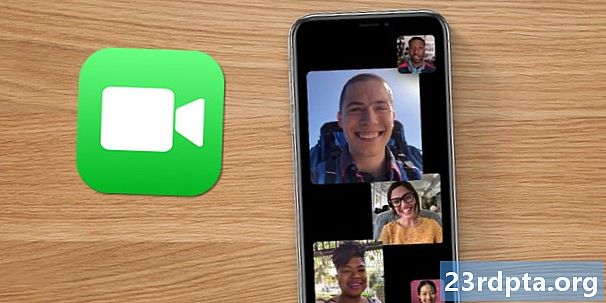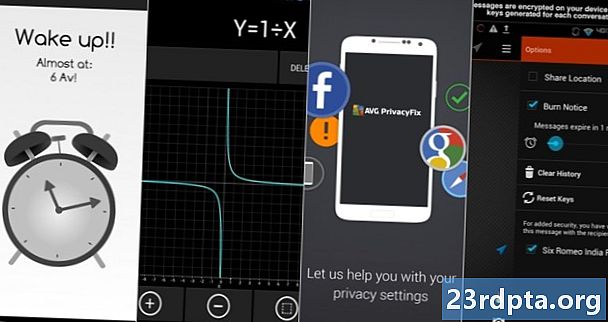เนื้อหา
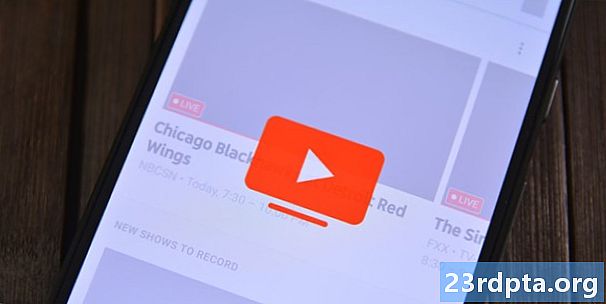
เมื่อเร็ว ๆ นี้ Google เพิ่มความพร้อมของ YouTube TV ในการเข้าถึงลูกค้าทั่วสหรัฐอเมริกา แต่ไม่นานหลังจากการขยายตัวนี้บริการประกาศว่าจะเพิ่มราคาสำหรับลูกค้าทั้งเก่าและใหม่โดยราคา $ 10 ถึง $ 15
อ่านต่อไป: นี่คือแอป YouTube 5 ทั้งหมดและสิ่งที่พวกเขาทำ!
แม้จะมีช่องทางใหม่ที่เพิ่มเข้ามาในการให้บริการทีวีสตรีมมิ่ง แต่ค่าใช้จ่าย $ 50 ต่อเดือนอาจแพงเกินไป หากเป็นกรณีนี้สำหรับคุณ Google ทำให้ง่ายในการยกเลิกการสมัครรับข้อมูล YouTube TV.
ต่อไปนี้เป็นวิธียกเลิก YouTube TV จากสมาร์ทโฟนแท็บเล็ตหรือคอมพิวเตอร์
วิธียกเลิกการสมัคร YouTube TV
ขั้นตอนที่ 1:เปิดแอป YouTube TV บนอุปกรณ์มือถือของคุณหรือไปที่ tv.youtube.com ที่นี่คุณควรเห็นรูปประจำตัวของคุณเชื่อมโยงกับบัญชี Google ของคุณ แตะที่ไอคอนนี้เพื่อไปยังขั้นตอนถัดไป
บันทึก: หากคุณใช้คอมพิวเตอร์ป๊อปอัปจะปรากฏขึ้นหลังจากคลิกที่ภาพแทนตัว คลิกที่ "การตั้งค่า" และข้ามไปที่ขั้นตอนที่ 3

ขั้นตอนที่ 2:ตอนนี้คุณควรจะอยู่ในเมนูบัญชีภายในแอป YouTube TV ลงชื่อเข้าใช้บัญชี Google ใดก็ตามที่เชื่อมโยงกับการสมัครรับข้อมูล YouTube TV ที่คุณต้องการยกเลิก เมื่อพร้อมแล้วให้เลือก“ การตั้งค่า”
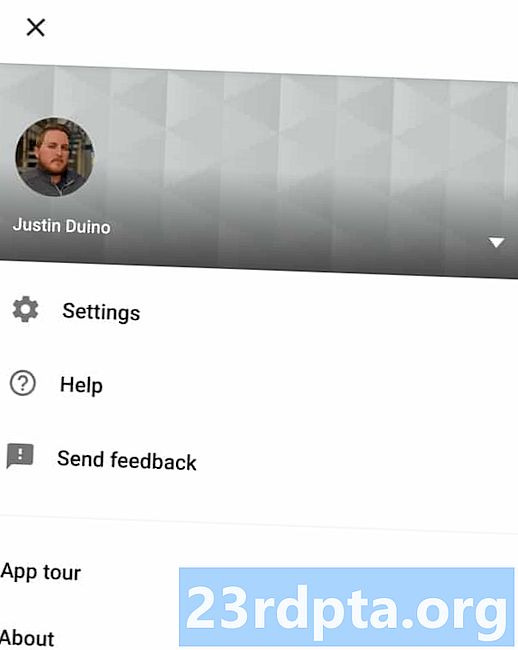
ขั้นตอนที่ 3:คุณควรจะอยู่ในเมนูการตั้งค่า ที่นี่คุณจะพบรายการจำนวนหนึ่งเพื่อช่วยรักษาบัญชีของคุณ ตอนนี้คุณจะต้องแตะที่“ การเป็นสมาชิก” ซึ่งอยู่ที่ด้านบนของรายการ
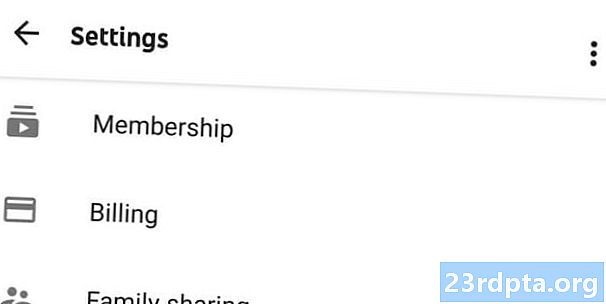
ขั้นตอนที่ 4:ที่ด้านบนของเมนูสมาชิกคุณจะพบข้อมูลเกี่ยวกับโทรทัศน์รายเดือนและการสมัครรับข้อมูลเพิ่มเติม ภายใต้การเลือก YouTube TV โดยตรงคุณจะเห็นปุ่มชื่อ“ ปิดการเป็นสมาชิก” แตะหรือคลิกที่ปุ่มนี้เพื่อไปข้างหน้า

ขั้นตอนที่ 5:เนื่องจาก Google ไม่ต้องการให้คุณยกเลิกการสมัครคุณจะมีตัวเลือกให้หยุดบริการชั่วคราวเป็นเวลาหลายสัปดาห์ หากคุณเลือกตัวเลือกนี้การเป็นสมาชิกของคุณสามารถหยุดได้นานถึง 24 สัปดาห์ เลือกปุ่ม“ หยุดสมาชิกชั่วคราว” หากนี่คือสิ่งที่คุณต้องการทำ
บันทึก: เมื่อการสมัคร YouTube TV ของคุณได้รับการคืนสถานะบริการจะเพิ่มขึ้นเป็น $ 49.99 ต่อเดือนโดยอัตโนมัติ
หากคุณต้องการยกเลิกต่อให้แตะหรือคลิกที่“ ยกเลิก” ที่อยู่ด้านล่างของเมนู
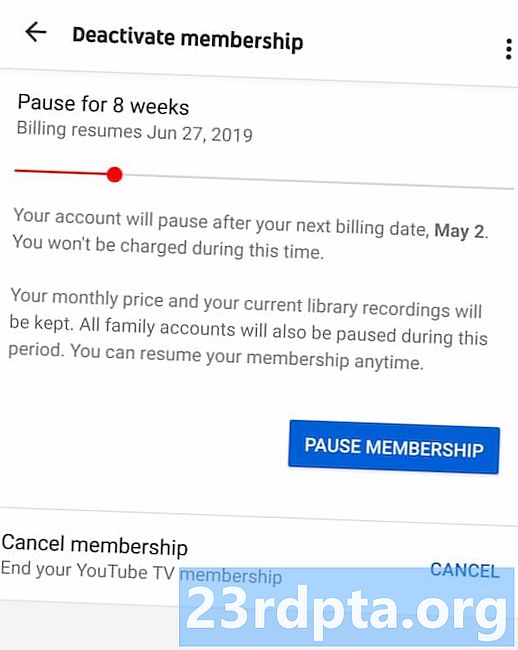
ขั้นตอนที่ 6:ก่อนที่คุณจะก้าวหน้าไปข้างหน้า Google จะถามคุณว่าเหตุใดคุณจึงยกเลิก คุณต้องทำการเลือกก่อนที่จะย้ายไปยังขั้นตอนถัดไป กดปุ่ม“ ถัดไป” หลังจากคุณเลือกตัวเลือกใดตัวเลือกหนึ่ง

ขั้นตอนที่ 7:ท้ายที่สุดเมื่อคุณแน่ใจว่าต้องการยกเลิกการเป็นสมาชิกคุณสามารถแตะหรือคลิก“ ยกเลิกทีวี YouTube” หากคุณเปลี่ยนใจคุณสามารถกดไม่เป็นไร
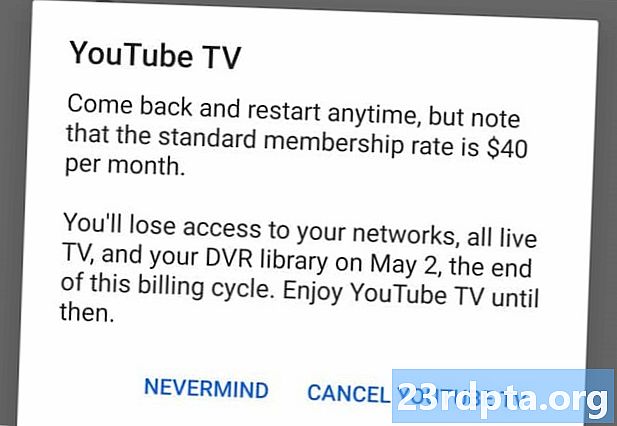
อีเมลจะถูกส่งถึงคุณเพื่อยืนยันการยกเลิก จะรวมถึงรายละเอียดว่าคุณจะต้องใช้บริการโทรทัศน์นานเท่าไร
Google จะลบรายการที่บันทึกไว้ทั้งหมดของคุณหลังจาก 21 วัน แต่ YouTube TV จะจดจำการตั้งค่าบัญชีของคุณ หากคุณตัดสินใจกลับมาเป็นสมาชิกของคุณอีกครั้งบริการจะทราบว่าคุณได้บันทึกไว้ก่อนหน้านี้
ถัดไป: วิธีดาวน์โหลดเพลงจาก YouTube และถ่ายโอนไปยังอุปกรณ์ Android ของคุณ